Android-filöverföring på Windows
Android File Transfer är ofta talet omstad när det gäller att överföra data från din Android-enhet till din PC (särskilt för Mac-datorer). Men Android File Transfer var ursprungligen för att upprätta anslutning mellan Android-enheter och Mac-dator för överföring av data. Men idag har vi tagit bort den fullständiga informationen om Android-filöverföringar på Windows datorer. Låt oss utforska.
Vad är Android File Transfer på Windows
Medan du undrar över att överföra dina data,Android-filöverföring på Windows är det första som kommer in i dig. Den här metoden kan överföra filer mellan Android-enheten och din dator via en USB-kabel. Foton, musik, videor och många andra filer överförs mellan din telefon eller surfplatta och dator via den här metoden. Men det är ett bra sätt för säkerhetskopiering och överföring av Android-data till din dator, det finns vissa begränsningar som begränsar effektiviteten när du väljer att använda en Mac-enhet. Dessa brister tvingar dig ibland att byta till ett annat lämpligt alternativ för att förhindra ofullständig dataöverföring eller säkerhetskopiering. För att undvika att Google har en app som heter Android File Transfer, som kan ansluta en Android-enhet till en Mac-dator och tillåta dataöverföring också.
Hur man använder Android File Transfer för Windows 10 / XP / 8/7
Android-filöverföring för Windows 10 kanske inte misslyckas, men här är de situationer där det kan vara för både Mac / Windows-datorer -
- Om du har inaktiverat, har Android mobil / surfplatta upptäckt eller har inte installerat drivrutinen.
- Du har en defekt USB-kabel eller porten svarar.
- Du har en svårare Android OS-version eller Android File Transfer som är oförenliga med varandra.
- Om Samsung Kies eller Smart Switch är installerad på din PC.
Här kommer den detaljerade proceduren för att använda Android File Transfer på Windows 7/8/10 -
- Först och främst finns det inget behov att ladda nerAndroid File Transfer för Windows. Denna app är att möjliggöra anslutning och dataöverföring mellan ett Mac-system och Android-enhet. Eftersom Mac inte stöder plug and play med en Android-enhet. Så måste du bara ansluta din Android med en äkta USB-kabel till datorn.
- Lås nu upp Android-telefonskärmen och gå till meddelandefältet genom att svepa ner skärmen uppifrån. Klicka på meddelandet "USB-anslutning" där borta en gång för att öppna USB-alternativen.
- Klicka sedan på "Överför filer / filÖverföringar "från listan över alternativ under USB. Nu kommer datorn att upptäcka din enhet precis som en USB-flashenhet och läsa det interna och SD-kortminnet också.

- Från popup-fönstret på din skärm eller igenompå vänster sidopanel kan du ange lagringsområdet för din Android-telefon och välja önskad data som ska överföras. Välj data och högerklicka> "Kopiera" och sedan "Klistra in" på din Windows dators fulla alternativ. Alternativt kan du välja filerna och sedan dra och släppa dem i destinationsfyllaren. Nu är du bra att gå!
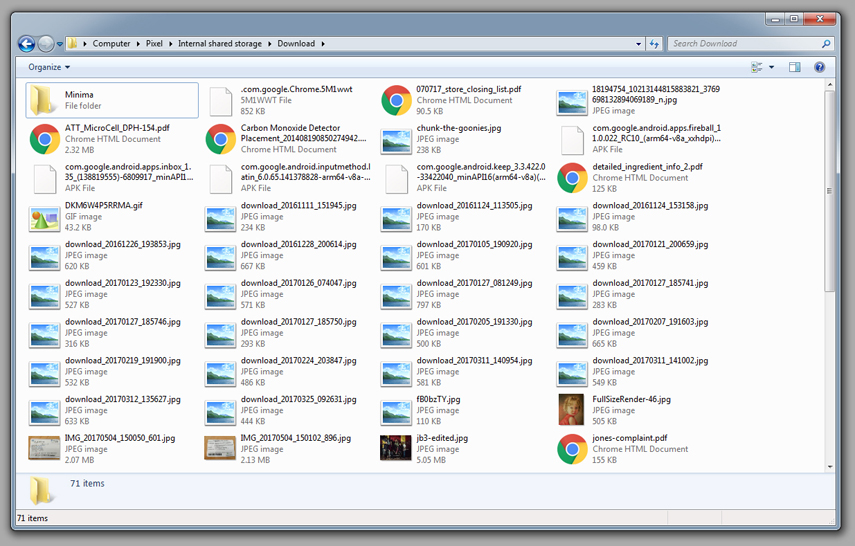
Tenorshare iTransGo
Om du planerar om säker Android-filöverföring för Windows XP / 7/8/10, bör du utforska fel som Tenorshare iTransGo. Den här programvaran kan till och med hjälpa dig att selektivt migrera och kopiera filer till en iOS-enhet också.
Denna toul är en effektiv iOS-dataöverförande toul.
Här är tips för att utföra filöverföringar på Windows 7 eller andra varianter med Tenorshare iTransGo -
Steg 1: Ladda ner Tenorshare iTransGo-programvara (telefon till telefonöverföring) på din dator. Installera och starta den och få sedan USB-kablar för att ansluta båda enheterna till din dator.

Steg 2: Klicka på knappen "Nästa" när dina enheter har anslutit sig. I Tenorshare iTransGo mjukvarugränssnitt nämna källan och målenheten därefter. Låt den analysera innehållet innan du går vidare till nästa steg.

Steg 3: I det här steget har du friheten att välja data selektivt eller välja hela listan på källenheten. Förutsatt att du vill överföra alla filer, tryck på kryssrutan "Välj alla" för att markera den och tryck sedan på "Startöverföring" -knappen därefter. All data från målmobilen raderas fullständigt och programvaran kommer att ta ett tag att kopiera data till målenheten.

Slutsats
Från nämnda artikel hittade vi den Android-filenöverföring för nedladdning av Windows 10 är effektiv med hjälp av dra och släpp metoden. Men när det gäller dataöverföring mellan en iOS-enhet med hjälp av en dator, måste du välja ett pålitligt program som Tenorshare iTransGo.









